هل تواجه مشكلة في سماع صديقك أو أحد أفراد أسرته على الطرف الآخر من جهاز iPhone الخاص بك؟ إذا كان الأمر كذلك، يجب أن تعرف كيفية الأداء اختبار سماعة أذن iPhone. يتأكد اختبار سماعة الأذن بجهاز iPhone من أن هاتفك الذكي يعمل بشكل صحيح.

في هذه المقالة، ستتعرف على الاختلاف اختبارات سماعات الأذن الخاصة بجهاز iPhone يستخدم الخبراء لإصلاح هذه المشكلة بالذات. اتبع نصائح استكشاف الأخطاء وإصلاحها أدناه لإصلاح جهاز iPhone الخاص بك دون الإضرار بمحفظتك. ومع ذلك، إذا كانت جميع الطرق لا تعمل من أجلك، فستوصي هذه الصفحة أيضًا بحل بديل أدناه. استكشف الدليل لمعرفة المزيد.
- الجزء 1: كيفية إجراء اختبار سماعة أذن iPhone
- الجزء 2: كيفية إصلاح سماعة أذن iPhone؟
- الجزء 3: إصلاح سماعة أذن iPhone باستخدام بديل
- الجزء 4: تحقق من الحالة العامة لهاتفك باستخدام Dr.Fone

الجزء 1: كيفية إجراء اختبار سماعة أذن iPhone
من المهم أن تتذكر أنه يجب أن تعرف كيفية اختبار سماعة الأذن على جهاز iPhone للتأكد من أن جهازك دائمًا في حالة جيدة. فيما يلي الطرق المختلفة لأداء اختبار سماعة الهاتف الأذن لتشخيص جهاز iPhone الخاص بك.
الطريقة 1: افصل الغطاء الأولي عن سماعة أذن iPhone
توجد قطعة بلاستيكية تغطي جهازك بالكامل عند شراء iPhone جديد. في حين أن مالكي iOS منذ فترة طويلة يعرفون أن هذا مجرد غطاء، يميل المالكون الجدد إلى استخدام هذا كحامي شاشة ولا يزيلونه عن قصد. عادة ما يؤدي البائعون المعتمدون اختبار سماعة أذن iPhone لتأكيد ما إذا كان جهاز iPhone الخاص بك يعمل.
على هذا النحو، يجب أن يؤدي إزالته إلى تحسين جودة صوت جهاز iPhone الخاص بك، لأن الغطاء البلاستيكي يمنع الغبار من دخول الشواية.
الطريقة 2: زيادة حجم سماعة الأذن
زيادة حجم صوت iPhone الخاص بك عند إجراء اختبار سماعة الهاتف الأذن مثالي بمجرد إزالة الغطاء الأولي. اضبطه أثناء مكالمة هاتفية بالضغط على رفع الصوت لزيادة حجم مكبر الصوت الخاص بك.

الطريقة 3: إيقاف تشغيل الوضع الصامت
تحتوي جميع أجهزة iPhone على مفتاح رنين / صامت على الجانب الأيسر من الجهاز. لأداء اختبار سماعة أذن iPhone، حرك المفتاح نحوك لإزالة مؤشر الوضع الصامت البرتقالي. الرجوع إلى الصورة أدناه.

الطريقة 4: إزالة وضع سماعة الرأس
إذا تم تشغيل وضع سماعة الرأس بدون توصيل سماعات الرأس، فيمكن أن يتداخل عند إجراء اختبار سماعة أذن iPhone. أعد تشغيل جهاز iPhone أو قم بتشغيله / إيقاف تشغيله Airplane Mode لإيقاف الاتصالات الخلوية والصوتية والواي فاي والبلوتوث بسرعة.

الطريقة 5: إجراء مكالمة هاتفية
طريقة واحدة مجربة ومختبرة اختبار سماعة الأذن على iPhone عن طريق الاتصال بشخص ما. تعد مقارنة جودة الصوت الذي يخرج من جهاز iPhone وجهاز آخر طريقة سهلة لأداء اختبار سماعة أذن iPhone. إذا وجدت فرقًا كبيرًا، فقد تكون مكبرات صوت iPhone الخاصة بك معيبة وتحتاج إلى إصلاح.
الجزء 2: كيفية إصلاح سماعة أذن iPhone؟
بمجرد الانتهاء من الأولي اختبار سماعة أذن iPhone لتشخيص هاتفك الذكي، إليك عدة حلول لإصلاح المشكلة.
الطريقة 1: قم بتنظيف شواية سماعات الأذن الخاصة بجهاز iPhone
يوصى بتنظيف شبكة سماعة الأذن الخاصة بجهاز iPhone إذا كان عمر جهازك بضعة أشهر. نظفها باستخدام فرشاة مقاومة للكهرباء الساكنة، أو فرشاة أسنان ناعمة الشعيرات، أو عود قطني. تجنب استخدام الكحول المحمر لأنه قد يؤدي إلى إتلاف سماعة الأذن بشكل دائم.
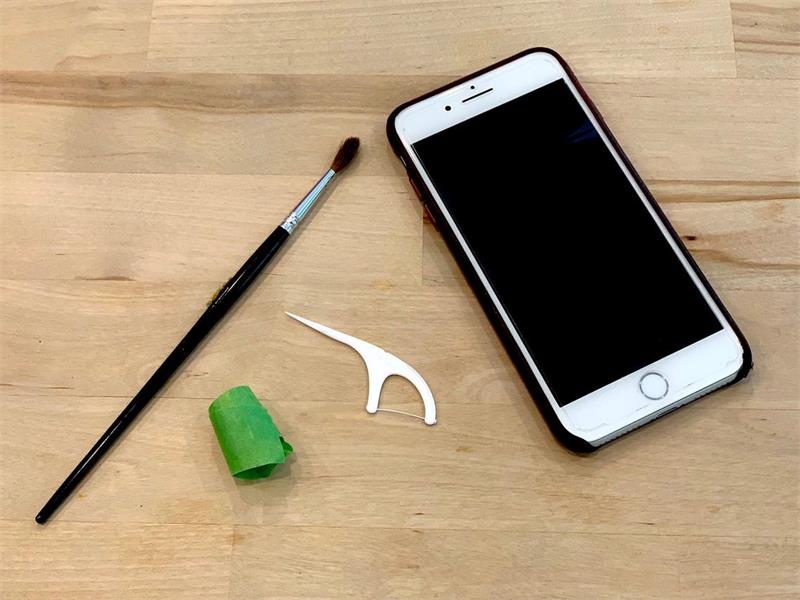
الطريقة 2: إلغاء تنشيط إلغاء ضوضاء الهاتف
تتيح لك ميزة إلغاء ضوضاء الهاتف من Apple تقليل مستويات الضوضاء المحيطة وجعل المكالمات الهاتفية تبدو أكثر وضوحًا. ومع ذلك، في بعض الأحيان يضر أكثر مما ينفع ويمكن أن يجعل مكالماتك تبدو متزعزعة بعض الشيء، خاصةً عند إجراء اختبار سماعة أذن iPhone.

لإيقاف تشغيل إلغاء ضوضاء الهاتف، انتقل إلى الإعدادات > Accessibility > Audio/Visual وإيقاف تشغيل إلغاء ضوضاء الهاتف.
الطريقة 3: أعد تشغيل جهاز iPhone الخاص بك
يمكن أن تؤدي إعادة تشغيل جهاز iPhone الخاص بك في بعض الأحيان إلى إصلاح المشكلات عند إجراء اختبار سماعة أذن iPhone. امسك Side زر مع Volume Down button ( أو اضغط على Side زر لطرازات iPhone السابقة) و التمرير لإيقاف التشغيل عندما يُطلب منك ذلك. يمكنك فرض إعادة تشغيل جهاز iPhone الخاص بك إذا لم يكن ذلك ممكنًا. إليك الطريقة.
بالنسبة لموديلات iPhone 8 وما فوق
- الخطوة 1: اضغط ثم حرر رفع الصوت .
- الخطوة 2 : اضغط على Volume Down.
- الخطوة 3 : اضغط مع الاستمرار على زر Sleep / Wake حتى ترى شعار Apple.

لطرازات iPhone السابقة
الخطوة 1 : اضغط مع الاستمرار على زري Home و Sleep / Wake معًا حتى ترى شعار Apple.

الطريقة 4: افحص جهاز iPhone الخاص بك بحثًا عن تلف محتمل بالمياه
إذا لم تتمكن من العثور على أي حطام في المنافذ عند إجراء اختبار سماعة أذن iPhone، فقد يشير ذلك إلى حدوث تلف بالمياه داخل جهازك. استخدم المؤشرات السائلة على جهاز iPhone الخاص بك لمعرفة ما إذا كان قد تعرض لأضرار بسبب المياه.
افتح درج بطاقة SIM وابحث عن علامة تبويب بيضاء صغيرة بالداخل. يتحول لون اللسان إلى الأحمر أو الوردي أو البرتقالي عند ملامسته للسائل. لا تستخدم الأرز لتجفيف iPhone إذا كان تالفًا بسبب السوائل؛ يخاطر بجعل الأمور أسوأ من خلال ترك بقايا ضارة وراءه.
الطريقة 5: قم بتحديث نظام iOS الخاص بك
إذا كنت تستخدم إصدارًا أقدم من برنامج iOS، فقد يكون هذا هو السبب الرئيسي في مواجهة iPhone للمشكلات. لتحديث iOS الخاص بجهاز iPhone، انتقل إلى الإعدادات > General > تحديث البرنامج واضغط التنزيل والتثبيت عند المطالبة

الطريقة 6: إعادة تعيين جميع الإعدادات
يجب عليك إعادة تعيين جميع الإعدادات على جهاز iPhone الخاص بك إذا لم تعمل أي من الطرق المذكورة أعلاه على إصلاح المشكلة عند إجراء اختبار سماعة أذن iPhone. للقيام بذلك، انتقل إلى الإعدادات > Reset > إعادة تعيين كافة الإعدادات وأدخل رمز المرور الخاص بك إذا طُلب منك ذلك. سيؤدي القيام بهذه الطريقة إلى محو جميع الإعدادات الموجودة على هاتفك ومن المحتمل أن يصلح جهازك إذا كانت سماعة الأذن لا تعمل.
الجزء 3: إصلاح سماعة أذن iPhone باستخدام بديل
إذا كنت لا تعرف كيفية اختبار سماعة الأذن على جهاز iPhone، باستخدام بديل مثل Dr. Fone -System Repair (iOS) يمكن أن يكون الحل الأمثل لك. التطبيق أنيق التحقق من الهاتف ميزة يمكنها التحقق من وجود أي مشكلات على أجهزة iPhone الخاصة بك.

الميزات الرئيسية
يجب أن تعرف الميزات الرئيسية لبرنامج Dr. Fone -System Repair (iOS).
- إصلاح جميع أنواع مشكلات نظام iOS - يمكن لبرنامج Dr.Fone إصلاح معظم مشكلات iPhone دون فقد البيانات، بما في ذلك التعطل في وضع الاسترداد والشاشة السوداء وحلقة التمهيد وشاشة الموت البيضاء والمزيد.
- قم بترقية / تخفيض نظام iOS الخاص بك دون استخدام iTunes - يمكن للبرنامج ترقية iPhone الخاص بك أو الرجوع إلى إصدار سابق دون كسر الحماية إذا كنت تواجه مشكلات مع جهازك.
- وقت المعالجة السريع - إجراء إصلاح للنظام على جهاز iPhone الخاص بك سريع وسهل. لا يتطلب مهارات متقدمة وينتهي في أقل من 10 دقائق.
كيفية إصلاح سماعة أذن iPhone باستخدام Dr. Fone -System Repair
إذا ظلت سماعة الأذن غير مستجيبة بعد أداء مختلف اختبارات سماعة الهاتف الأذن، فيما يلي خطوات حلها باستخدام Dr. Fone -System Repair (iOS).
- الخطوة 1 : قم بتنزيل وتثبيت Dr. Fone -System Repair (iOS) على جهاز الكمبيوتر الخاص بك. قم بتشغيل البرنامج وربط جهاز iPhone الخاص بك بموصل.

- الخطوة 2 : حدد طراز iPhone الخاص بك لتنزيل حزمة البرامج الثابتة المناسبة.

- الخطوة 3 : اتبع الإرشادات التي تظهر على الشاشة المتوفرة في نافذة البرنامج الرئيسية. انقر Fix Now لبدء العملية وانتظر حتى يعود iPhone إلى طبيعته.

التسعير
Dr. Fone -System Repair (iOS) لديه خطط أسعار مختلفة حسب ميزانيتك.
- رخصة ربع سنوية (1-5 أجهزة محمولة) - 6.65 دولار / شهر - مع التجديد التلقائي
- ترخيص ربع سنوي واحد (1-5 أجهزة محمولة) - 7.32 دولار شهريًا - بدون تجديد تلقائي
- ترخيص لمدة عام (1-5 أجهزة محمولة) - 4.99 دولارًا أمريكيًا شهريًا - بدون تجديد تلقائي
- الترخيص الدائم (1-5 أجهزة محمولة) - 79.95 دولارًا
الجزء 4: تحقق من الحالة العامة لهاتفك باستخدام Dr.Fone - التحقق من الهاتف
الآن بعد أن عرفت كيفية التحقق من مشكلة سماعات الأذن وحلها بالطرق التقليدية وDr. Fone RepairFone - System Repair، قد تكون أيضًا حريصًا على معرفة الحالة العامة لجهاز iPhone الخاص بك. Wondershare Dr.Fone هي الأداة الصحيحة للتحقق من حالة أجهزة iPhone الخاصة بك، وذلك بفضل سهولة استخدامها تقرير التحقق.

بمجرد ربط جهاز iOS الخاص بك بالبرنامج، انقر فوق تقرير التحقق زر لمعرفة حالة أجهزتك. على الرغم من أنه لا يمكنه التحقق من حالة سماعة الأذن الخاصة بك، إلا أنه يمكنه فحص الصحة العامة لجهاز iPhone الخاص بك. يمكن أن يكون مؤشرًا كبيرًا على المشكلات عند إجراء اختبار سماعة أذن iPhone.

قد تهتم أيضًا بما يلي:
الميكروفون لا يعمل؟ كيفية اختبار الميكروفون على هاتف Android
كيفية اختبار ميكروفون iPhone وإصلاح مشكلته التي لا تعمل
الاستنتاج
عندما يكون جهازك معطلاً عند إجراء اختبار سماعة أذن iPhone، يجب عليك معرفة ما إذا كان قابلاً للإصلاح بموجب الضمان. ومع ذلك، توقع أن تكون عملية الإصلاح مكلفة إذا لم يعد جهاز iPhone مغطى. لحسن الحظ، هناك الكثير من الطرق التي يمكنك القيام بها لإصلاحها، وكثير منها لا يتطلب سوى بعض الطرق الأساسية لاستكشاف الأخطاء وإصلاحها.
أخيرًا، يمكنك التحقق من حالة جهاز iPhone الخاص بك باستخدام ميزة التحقق من الهاتف في Dr.Fone لتقديم تقرير عن الجهاز. بعد ذلك، يمكنك استخدام وظيفة إصلاح النظام لإصلاح جهاز iPhone الخاص بك إلى الوضع الطبيعي إذا لزم الأمر.